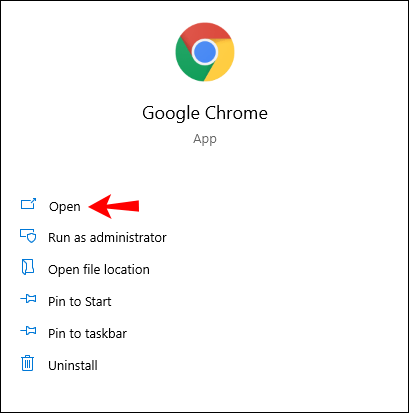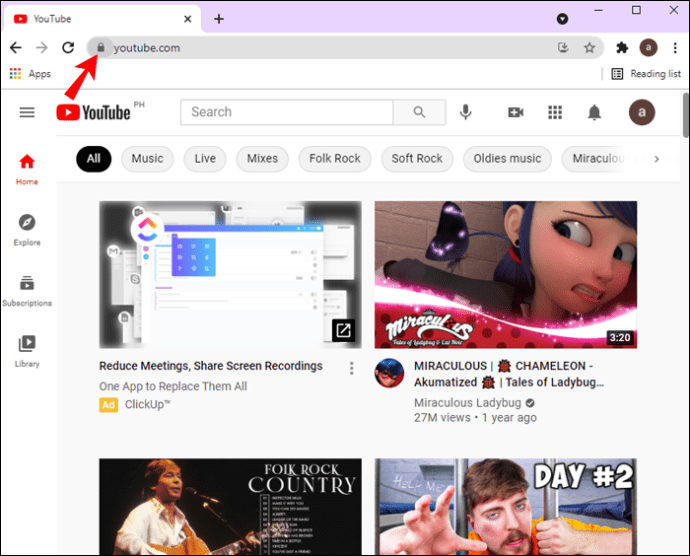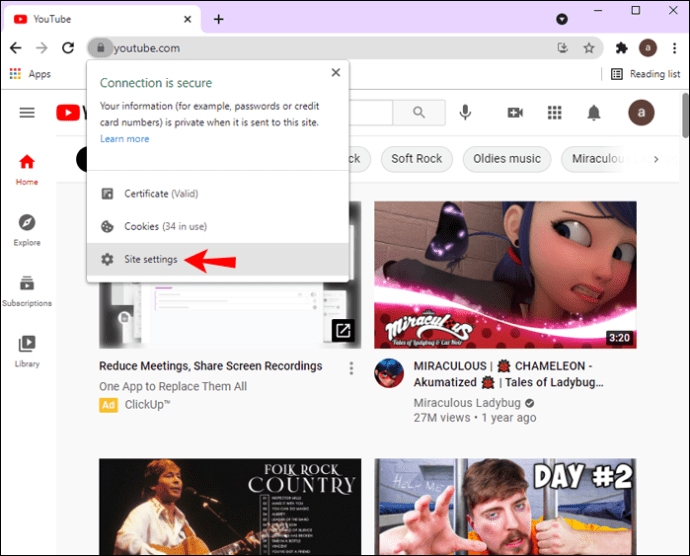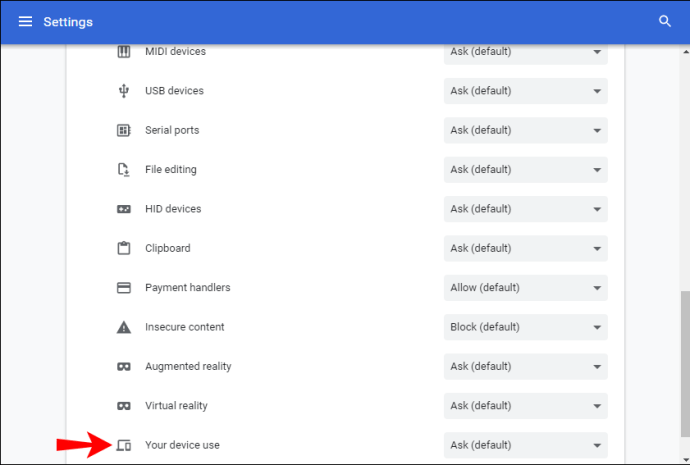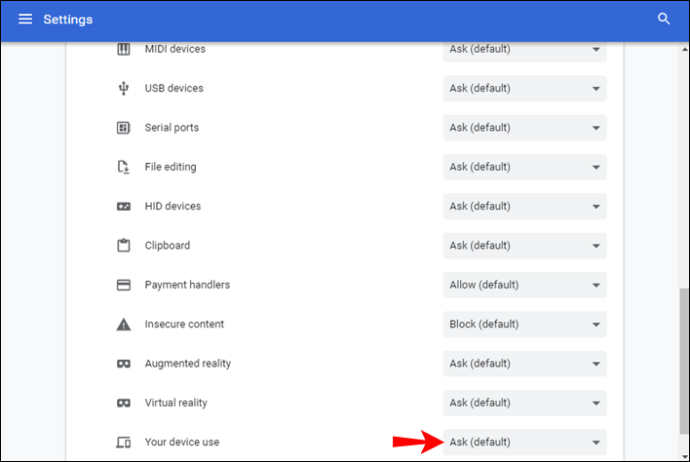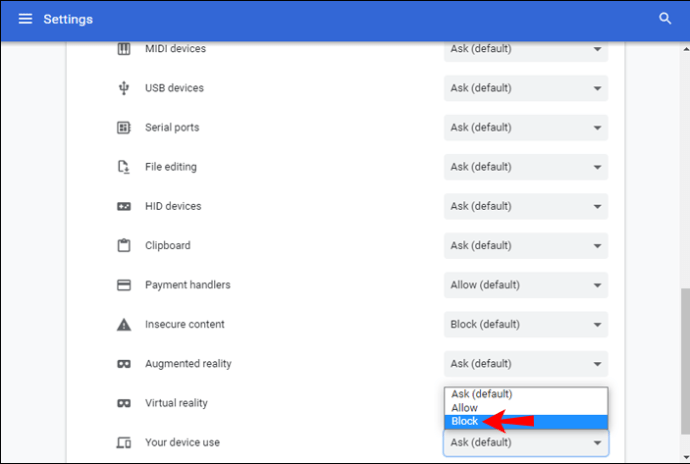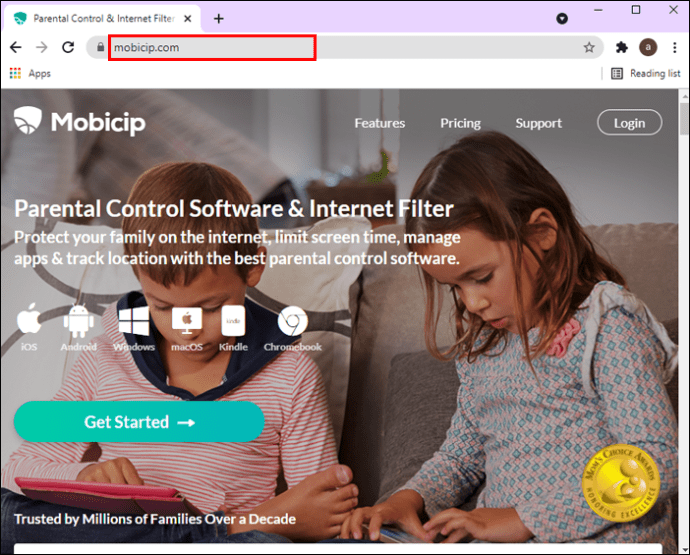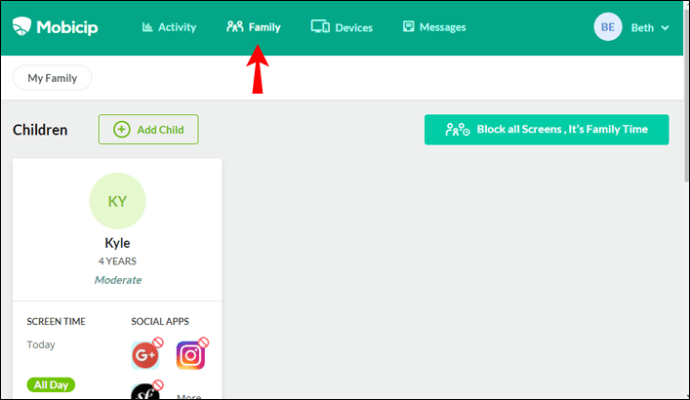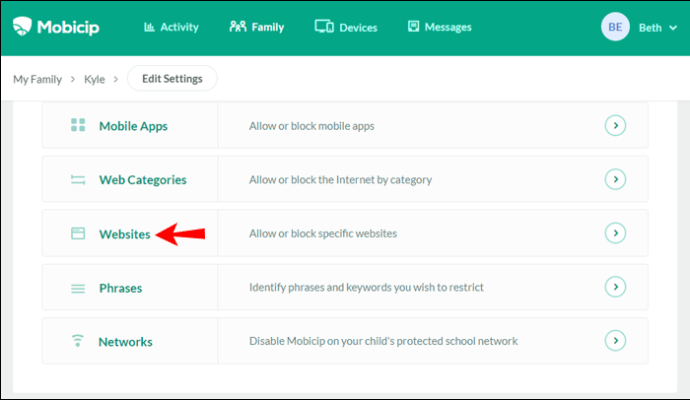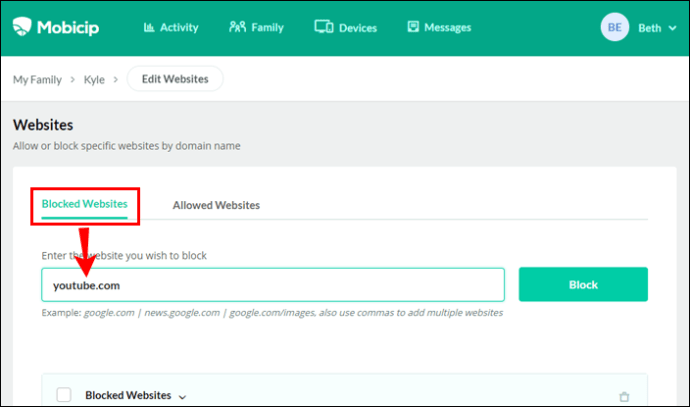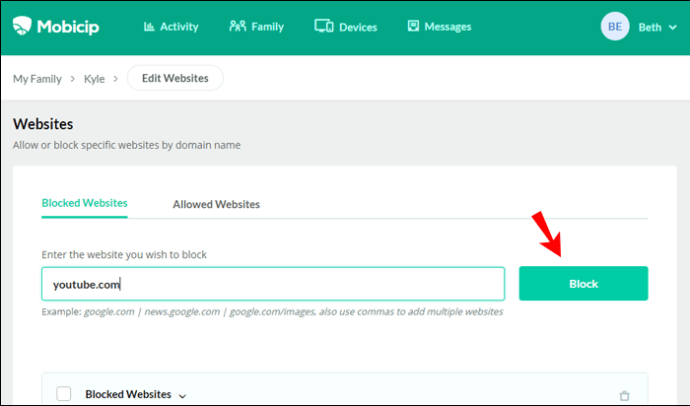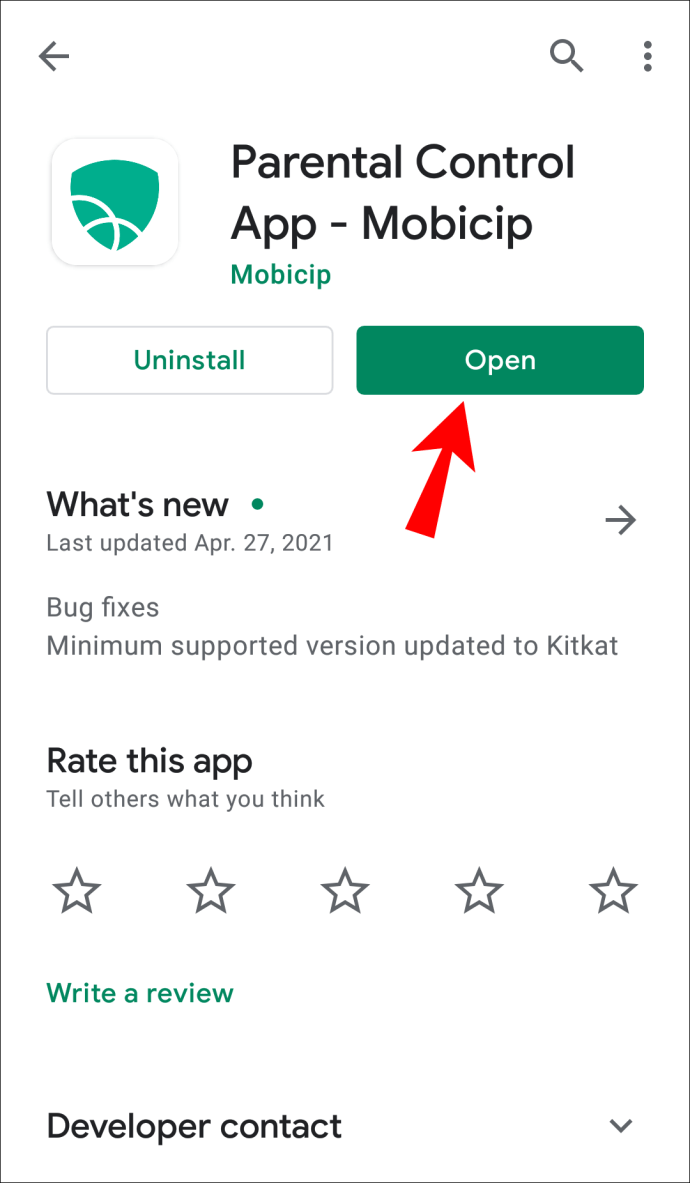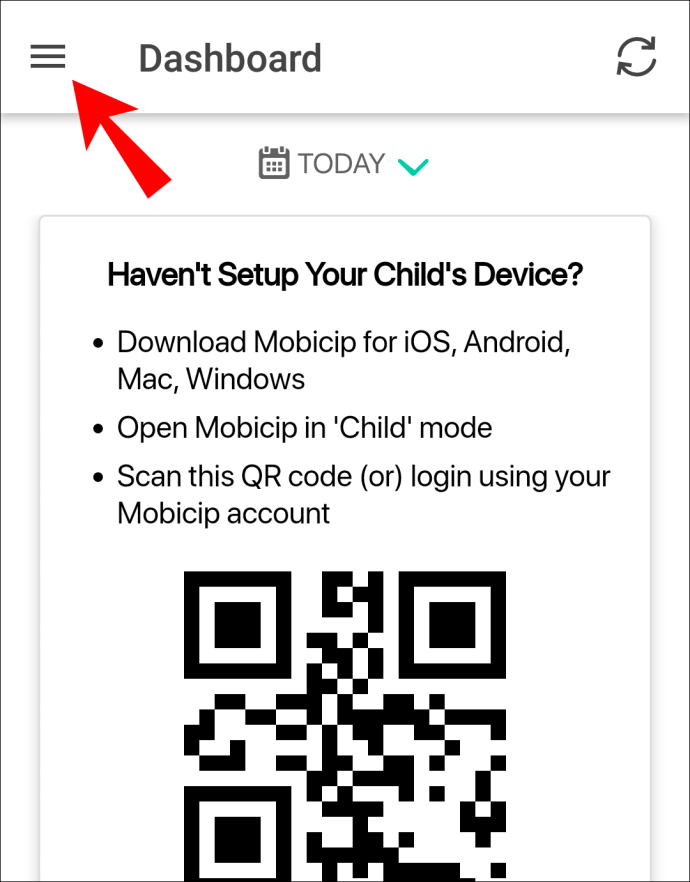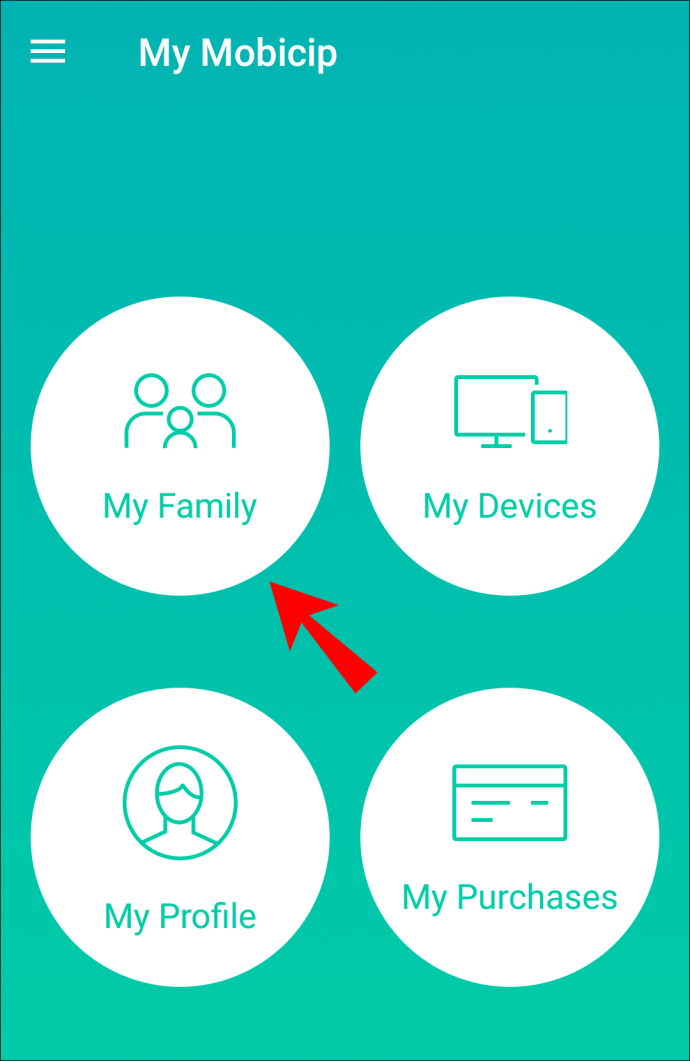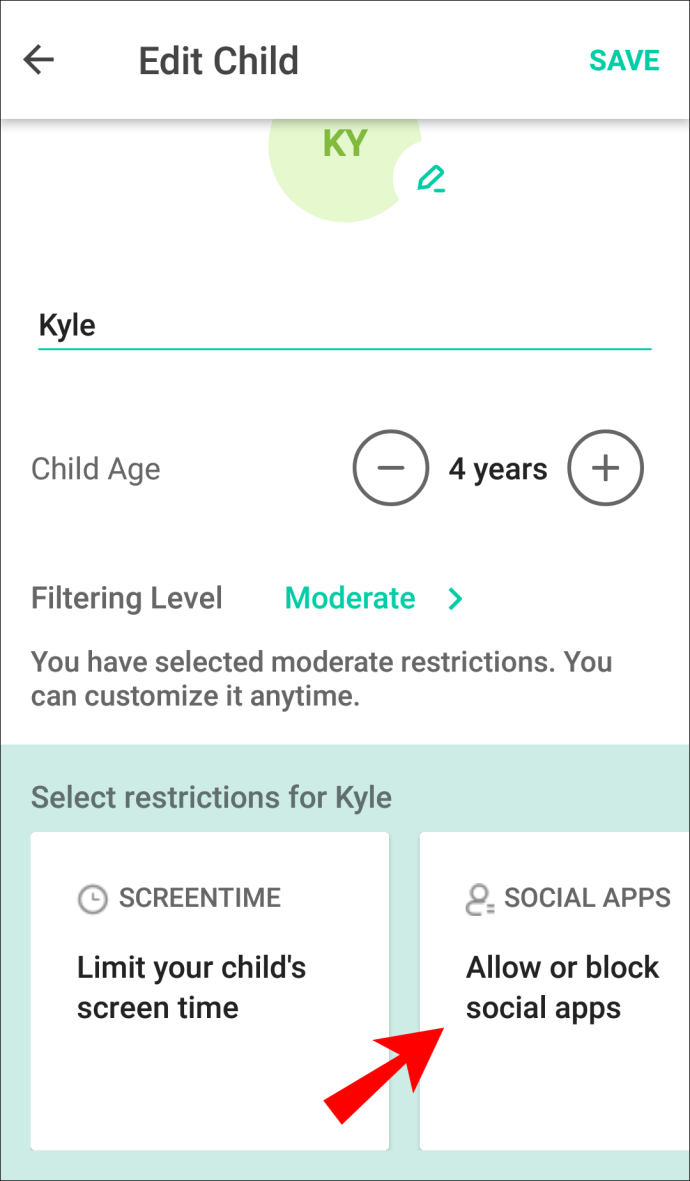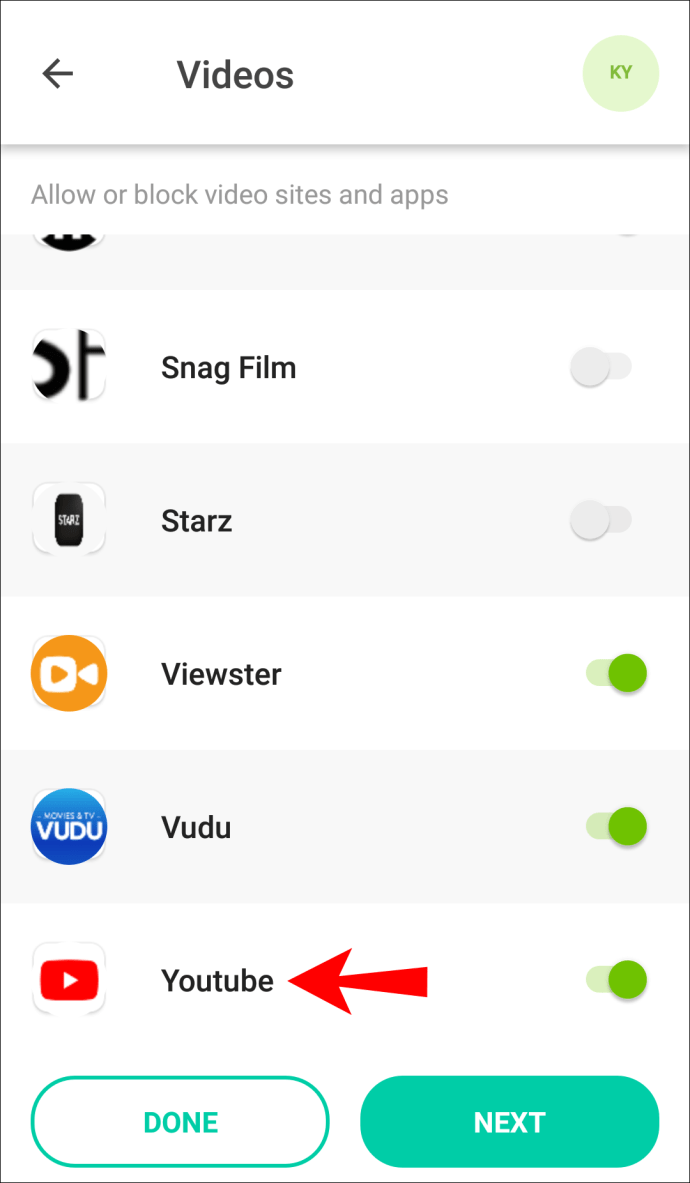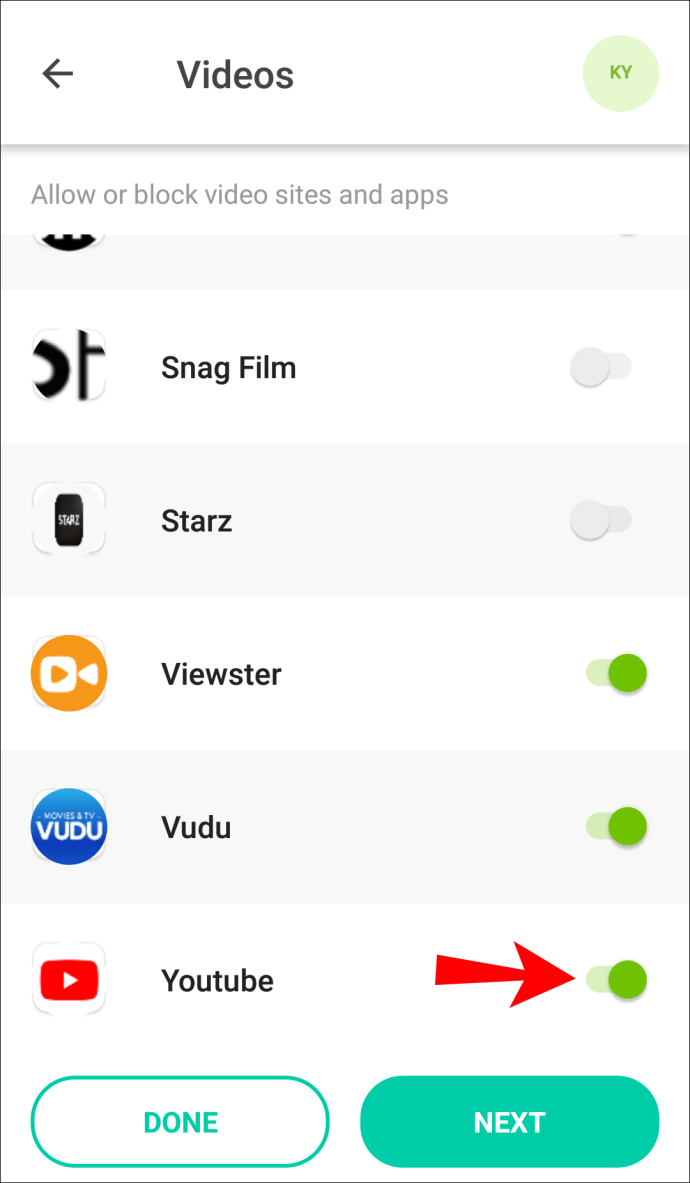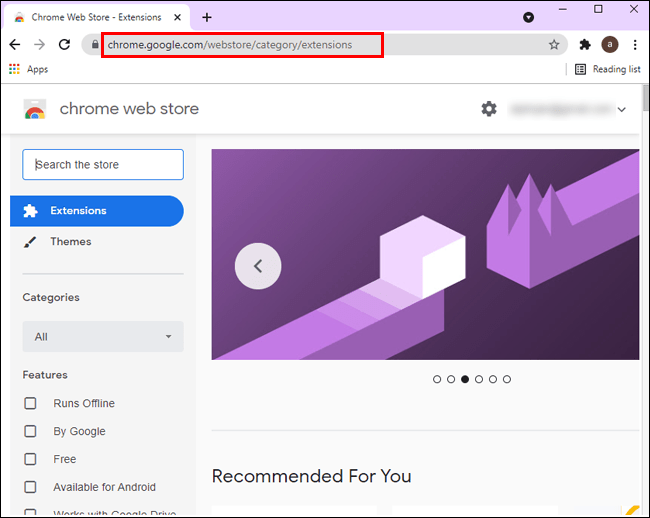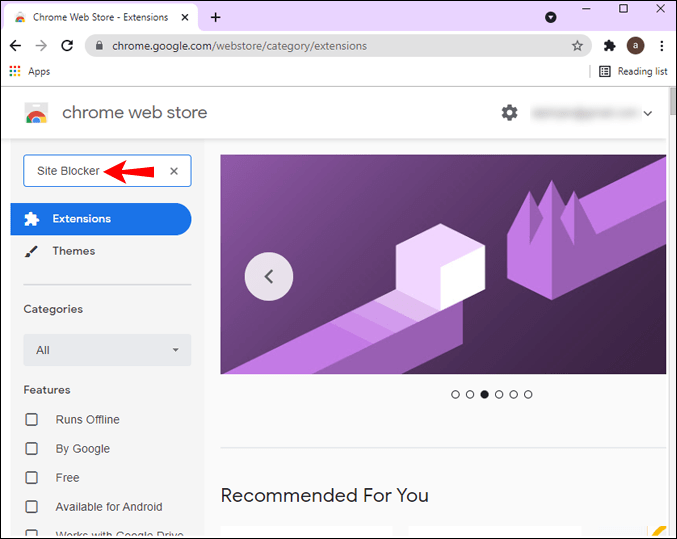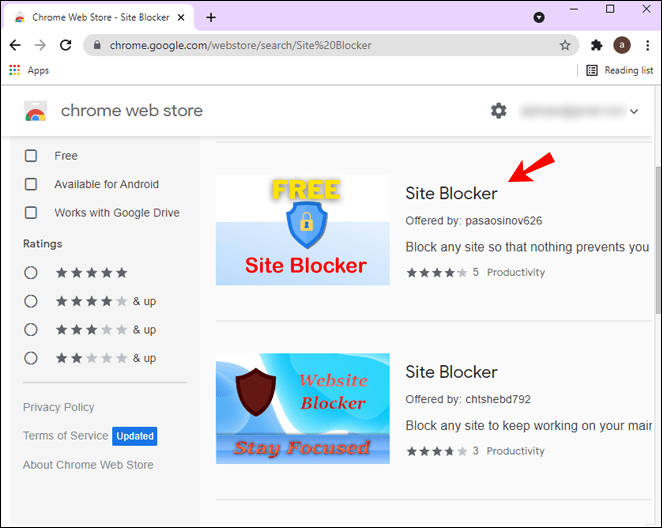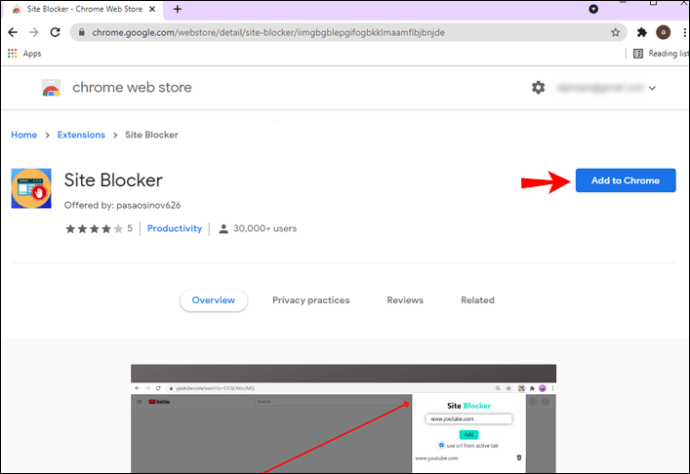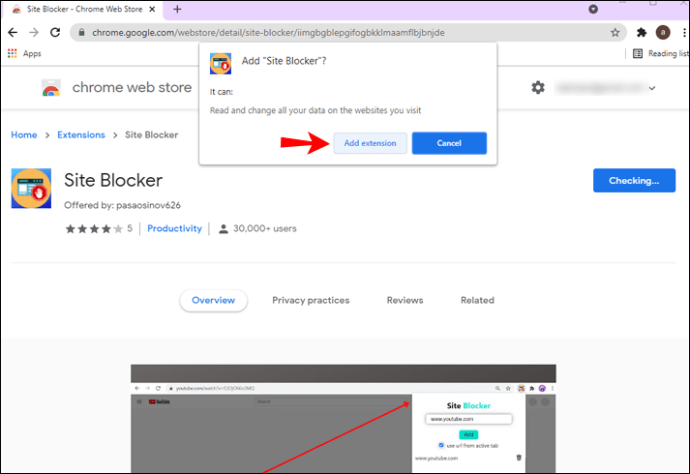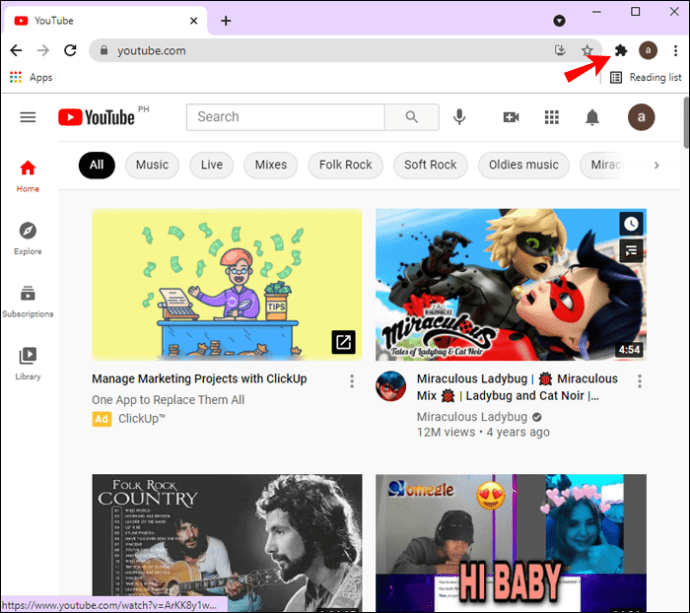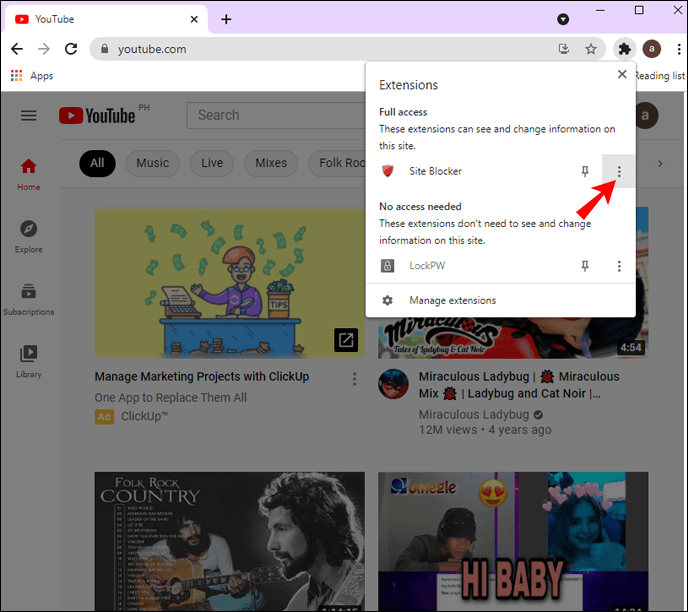从惊人的事件到流行的猫的滑稽动作,YouTube 向世界展示了一些很棒的视频。但有时,点击数以千计的视频观看热闹、震撼和令人惊叹的内容会分散您对重要职责的注意力。
在谷歌浏览器上阻止 YouTube 以消除这种分心并继续您的工作会很棒吗?嗯,这是可能的。事实上,您可以通过几种简单的步骤来阻止像 YouTube 这样的网站。好消息 - 如果您改变主意,您可以选择取消阻止该网站。
本指南将向您展示可以通过 Google Chrome 阻止 YouTube 的各种方法。我们还将完成阻止 YouTube 频道的过程以及您拥有的一些其他选项。
无论您选择哪种方法,每个选项都会有效地限制对 YouTube 或您想阻止的任何其他网站的访问。我们将使用每种方法完成阻止 YouTube 的过程。
更改站点权限
如果您更改站点权限,您将获得更多选项,而不仅仅是阻止整个网站。要使用站点设置阻止 YouTube,请按照以下步骤操作:
- 打开谷歌浏览器。
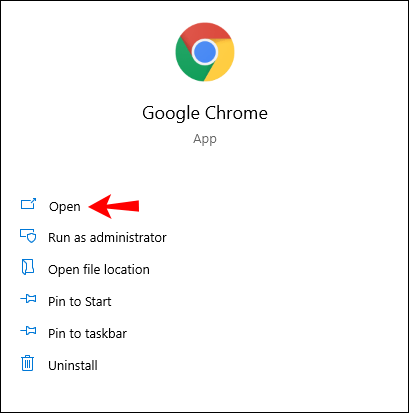
- 转到 YouTube。
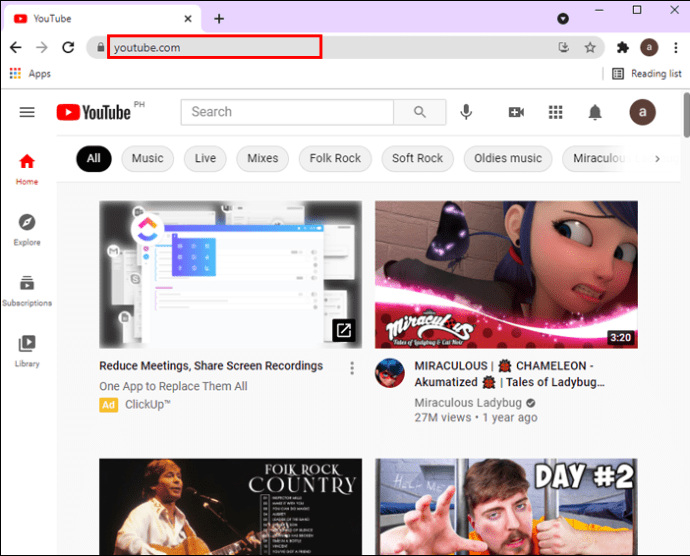
- 单击 URL 左侧的锁定图标。
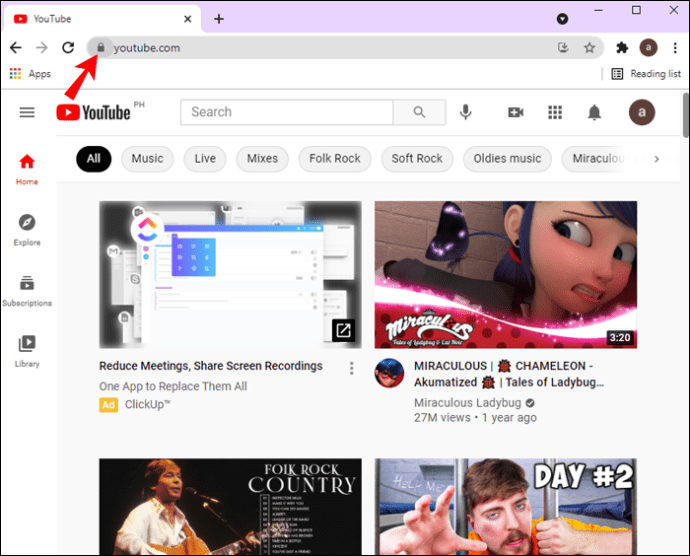
- 从下拉菜单中选择“站点设置”。
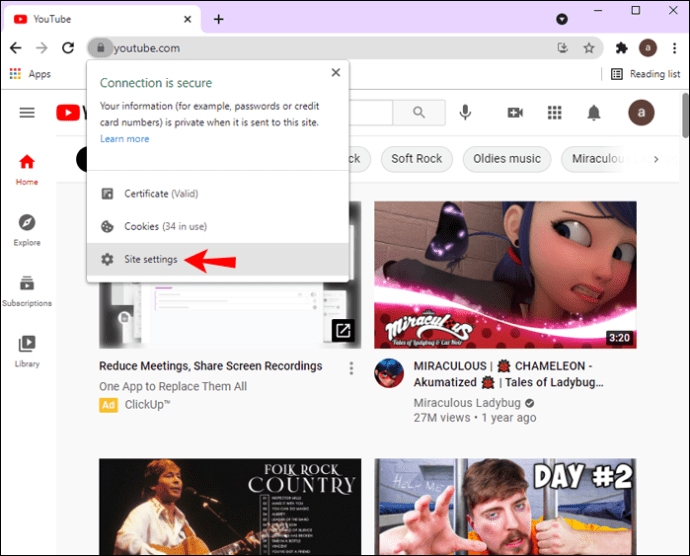
- 向下滚动到“您的设备使用情况”。
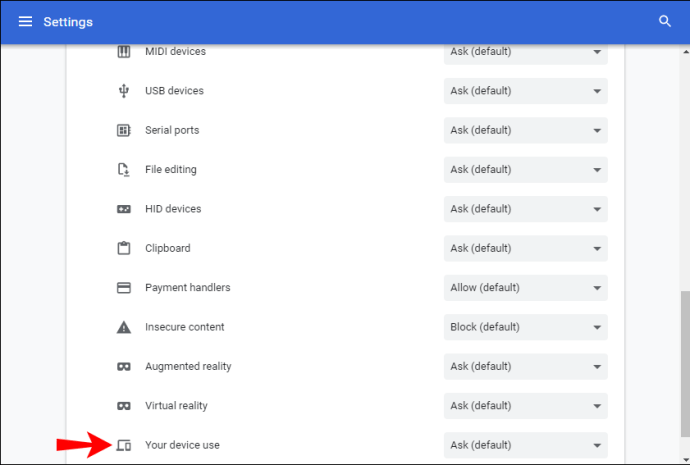
- 单击“询问(默认)”框。
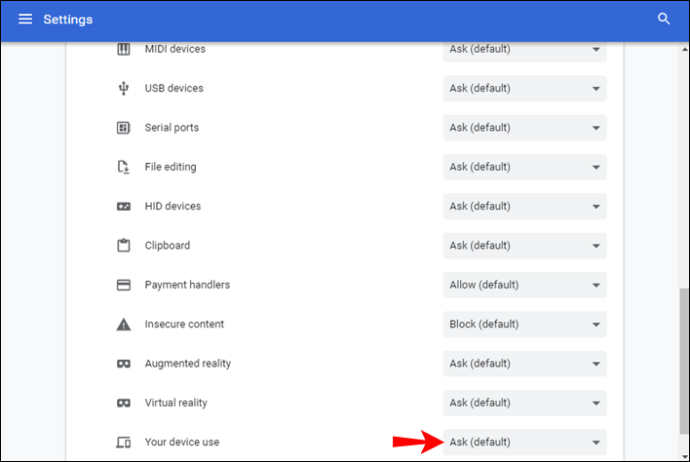
- 选择“阻止”。
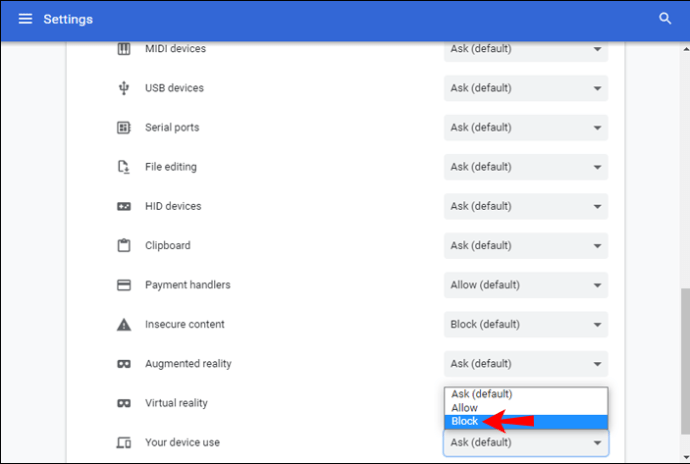
您可以在站点设置页面上阻止其他一些功能,例如通知、自动下载、位置、摄像头、麦克风、广告、后台同步等等。如果您改变主意,请返回此页面并选择“允许”选项。
如何在桌面上的 Google Chrome 上阻止 YouTube
要在 Google Chrome 上完全屏蔽 YouTube,您可以安装一个名为 Mobicip 的应用程序。此应用程序不仅允许您阻止整个网站,而且您还可以使用它来限制屏幕时间、跟踪位置和管理其他应用程序。如果您是 Windows、Mac 或 Chromebook 用户,则可以使用此家长控制应用程序。
为该应用创建帐户后,接下来需要执行以下操作:
- 在浏览器上打开 Mobicip 并登录。
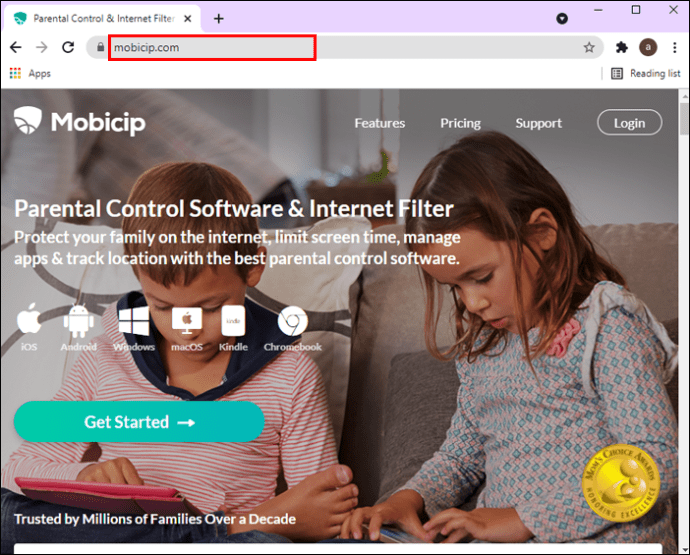
- 单击顶部菜单上的“家庭”选项卡。
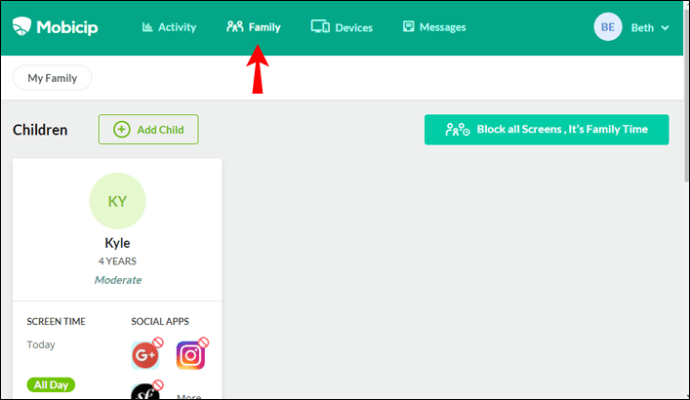
- 向下滚动,直到看到“网站”。
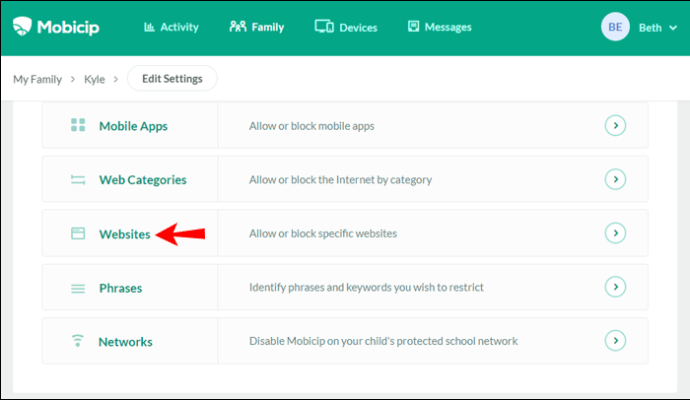
- 单击右侧的箭头。

- 在“被阻止的网站”下,输入“
youtube.com.”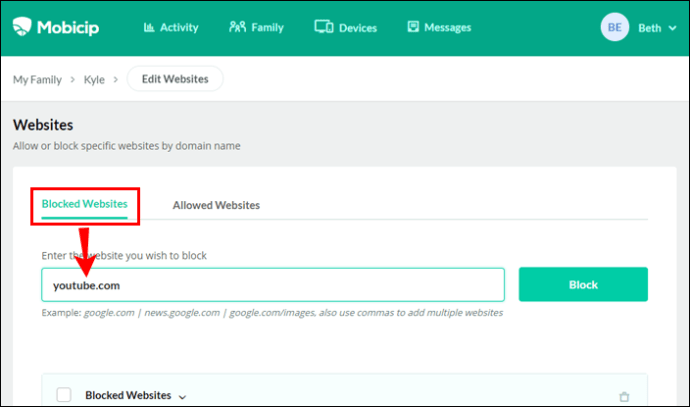
- 单击“阻止”。
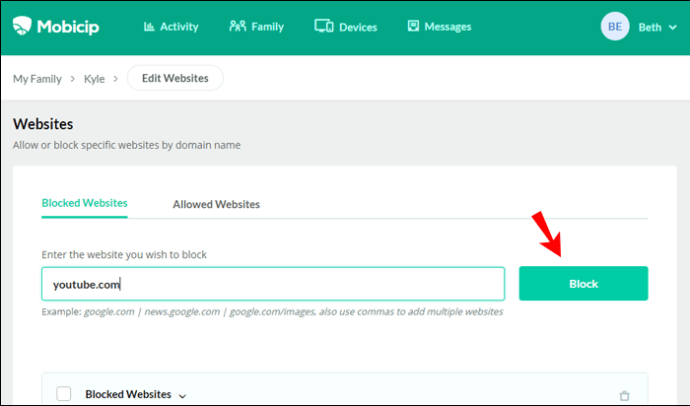
如果您改变主意,可以通过将任何应用添加到“允许的应用”列表来轻松解除阻止。该应用程序必须提供的一项重要功能是能够将其连接到多个设备。这样,您可以选择哪些用户有限制,哪些没有。
如何在 iPhone 或 Android 上的 Google Chrome 上阻止 YouTube
您也可以将此应用程序用于 iOS 和 Android 设备。它甚至可以让您选择在某些应用程序安装到您孩子的设备之前阻止它们。以下是您可以如何使用它来阻止 YouTube:
- 在移动设备上打开 Mobicip。
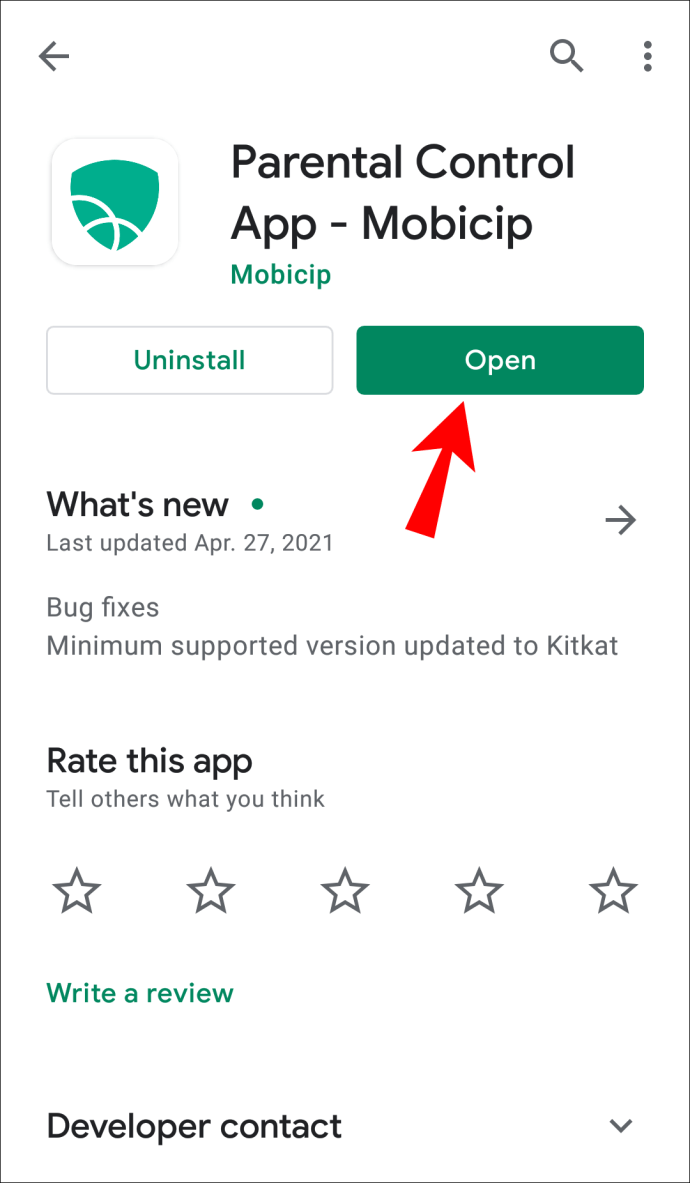
- 转到屏幕左上角的三条水平线。
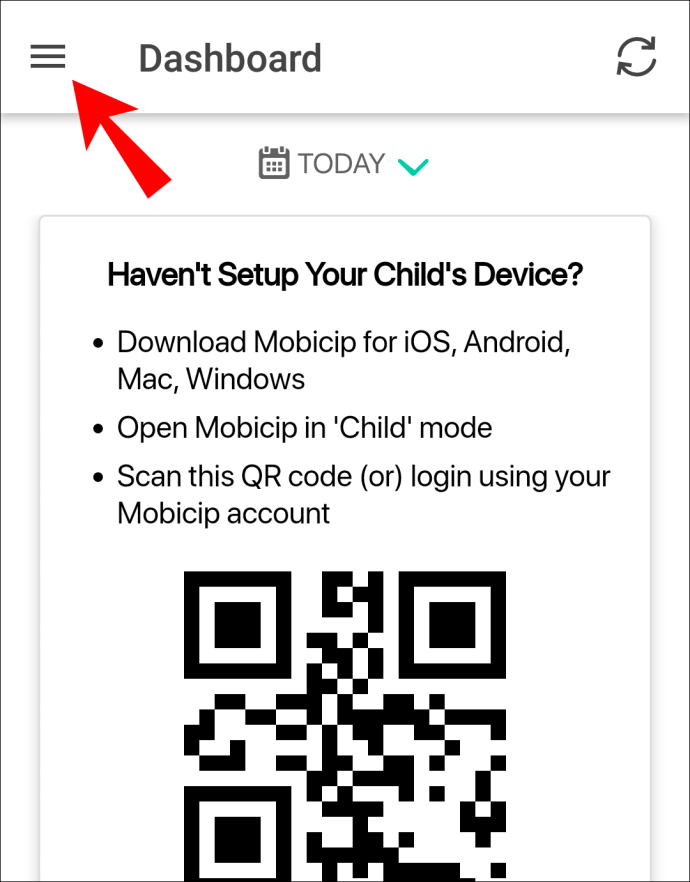
- 选择“我的家人”。
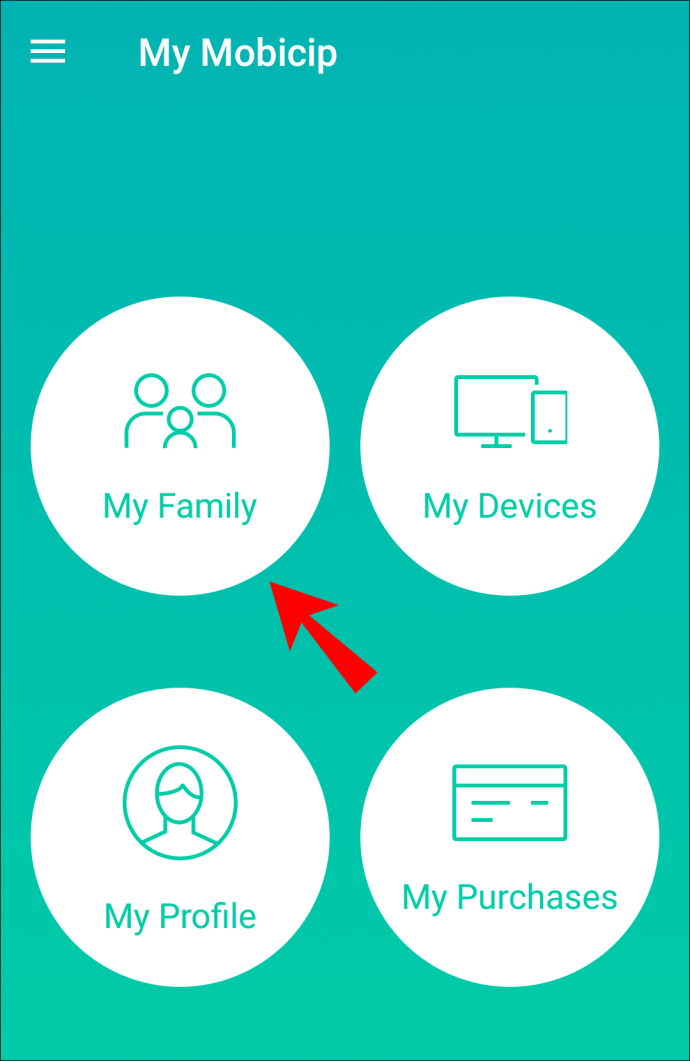
- 转到您要阻止 YouTube 的人的个人资料。
- 选择“社交应用”。
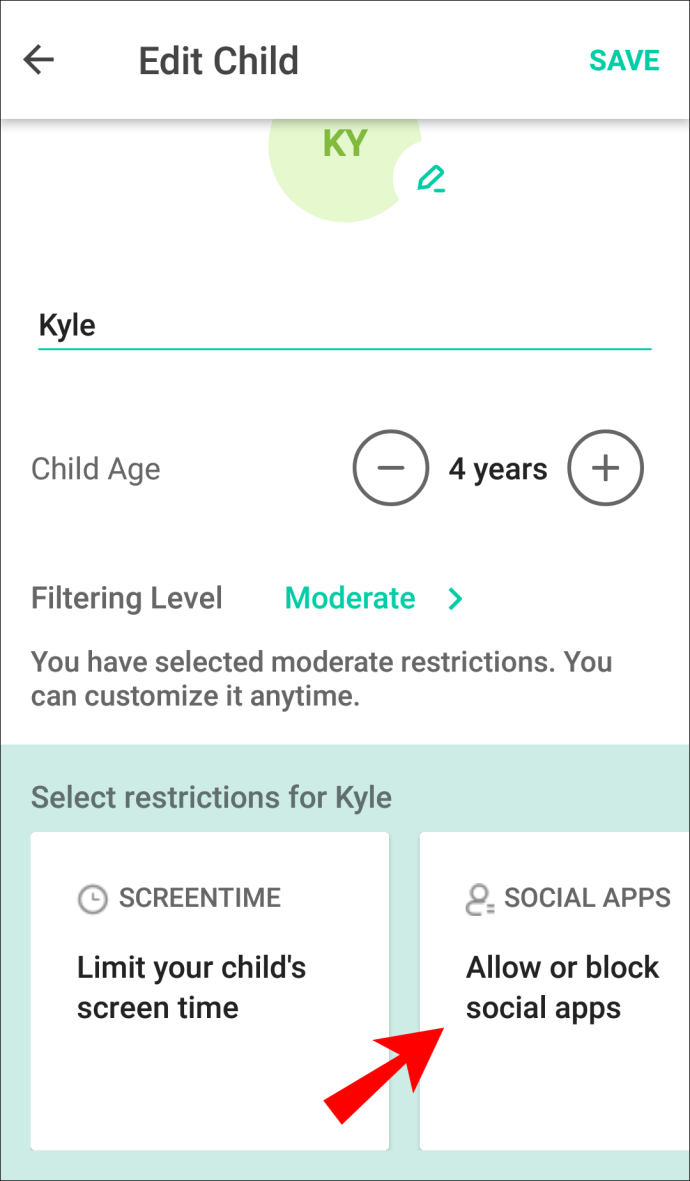
- 在列表中找到 YouTube。
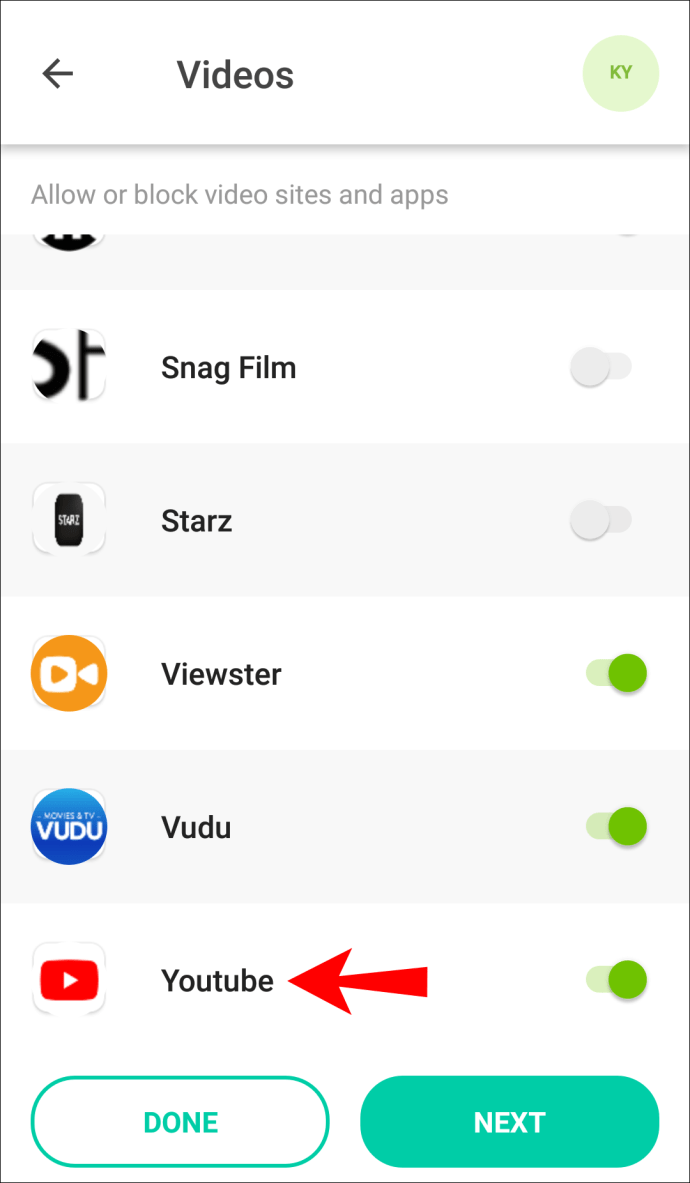
- 拨动开关。
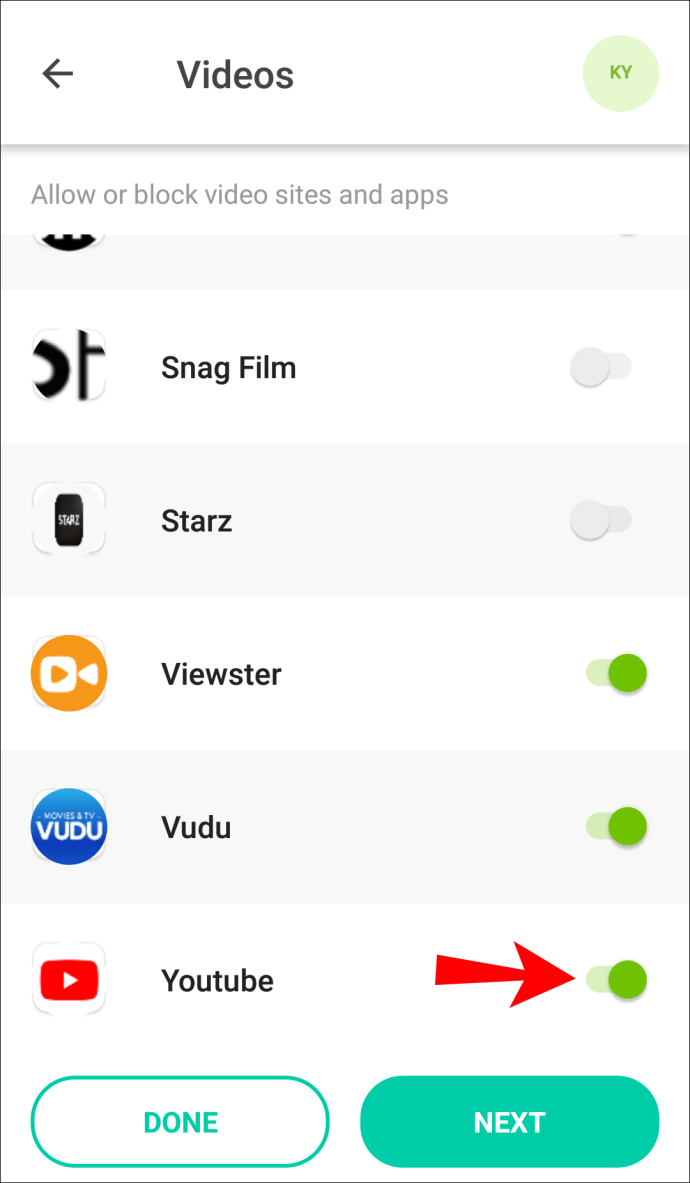
您还可以在“视频”和“移动应用”下找到 YouTube。但是,请记住,如果您选择“移动应用”,您仍然可以从手机的浏览器访问 YouTube。
如何使用浏览器扩展在 Google Chrome 上阻止 YouTube?
在 Google Chrome 上阻止 YouTube 的另一种方法是使用浏览器扩展程序。这是它的完成方式:
- 打开谷歌浏览器。
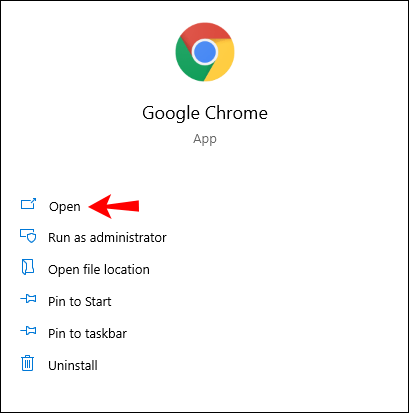
- 转到 Google Chrome 网上应用店。
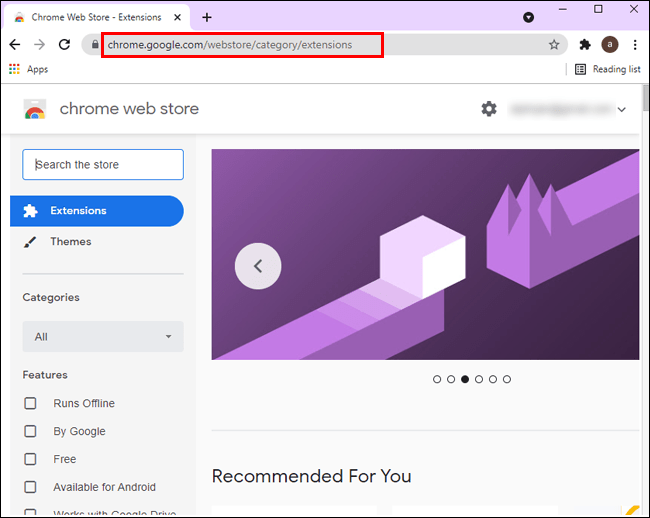
- 输入 ”
站点拦截器”在搜索栏中。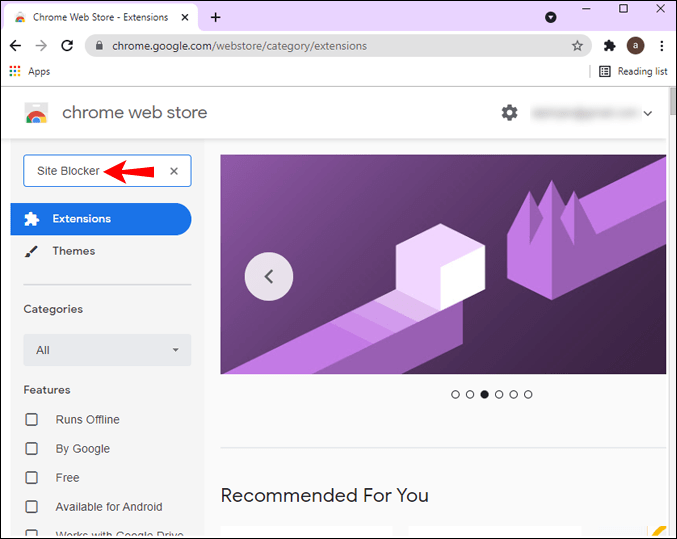
- 从选项列表中选择“站点阻止程序”扩展程序。
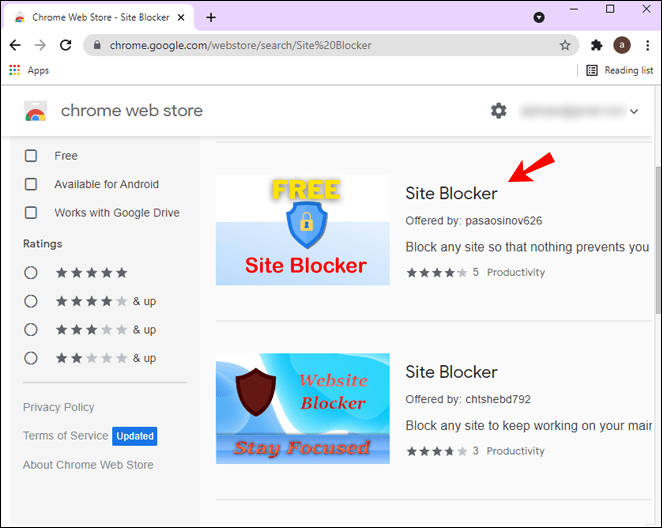
- 单击右侧的“添加到 Chrome”按钮。
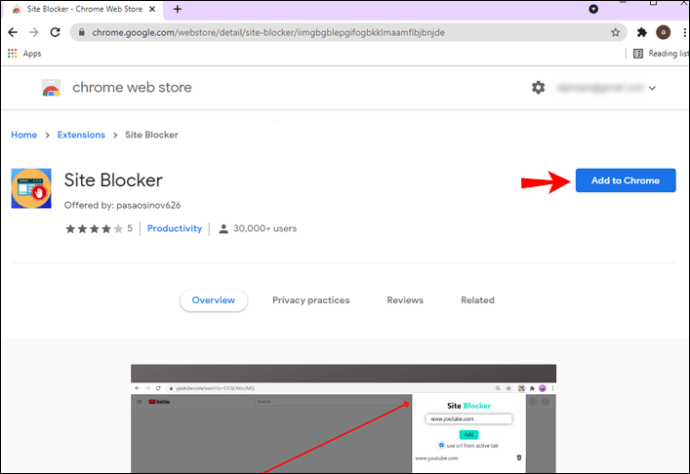
- 转到弹出窗口中的“添加扩展程序”。
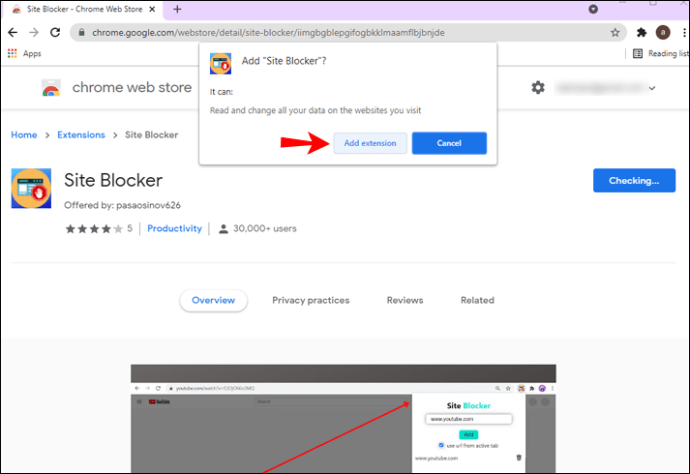
您已成功下载浏览器扩展程序。现在是时候用它来阻止 YouTube 了。请按照以下步骤了解如何操作:
- 转到 YouTube。
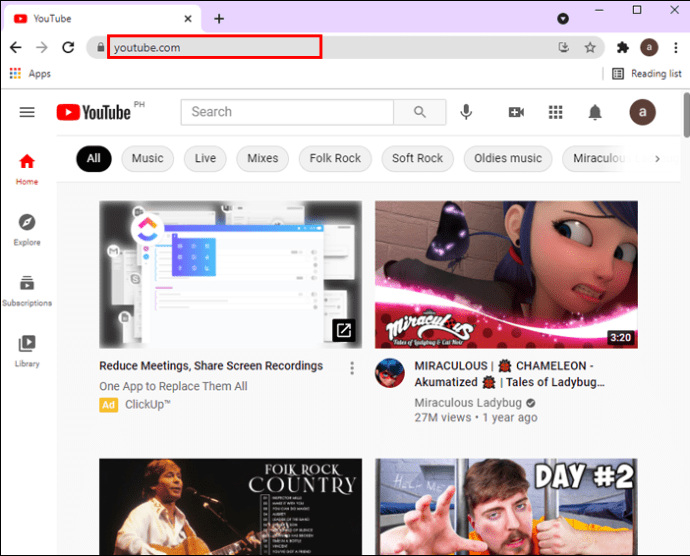
- 单击屏幕右上角的扩展程序图标。
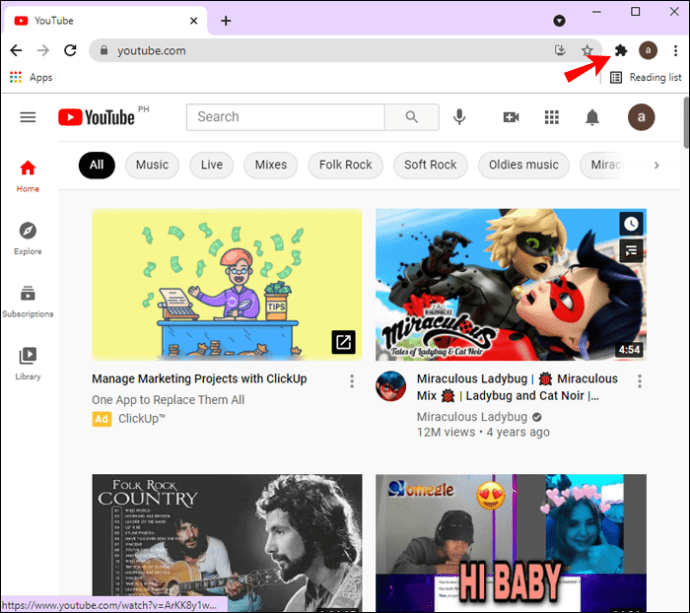
- 在“站点拦截器”旁边,单击三个点。
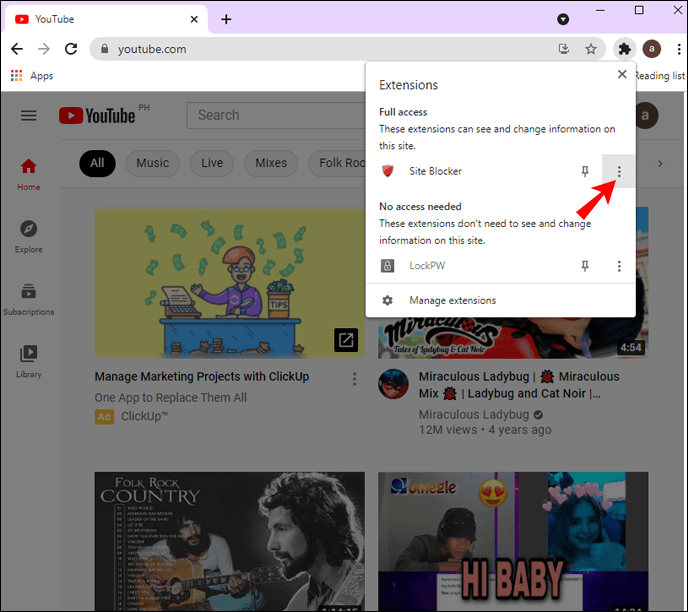
- 选择“阻止此站点”。
这里的所有都是它的。您可以使用此 Chrome 扩展程序几乎阻止任何网站或平台。如果您改变主意,解除封锁非常容易。
其他常见问题
我怎样才能阻止一个 YouTube 频道?
屏蔽 YouTube 频道非常简单,但您需要拥有 YouTube 帐户才能执行此操作。这是如何完成的:
1. 打开优酷。
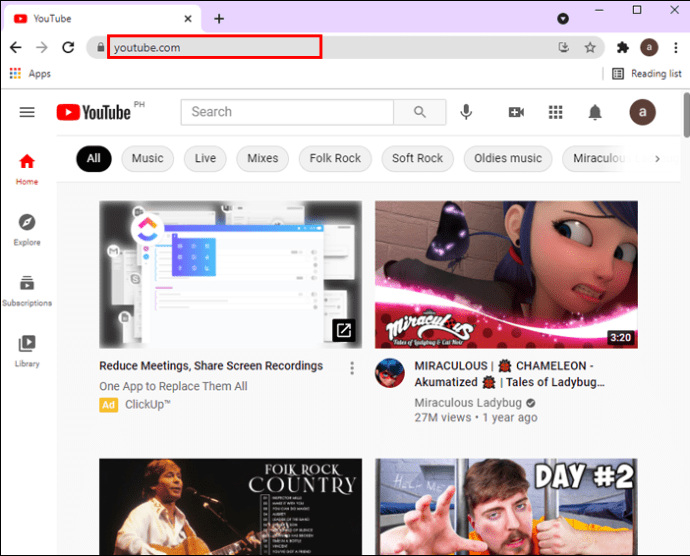
2. 输入您要阻止的频道的名称。

3. 转到他们 YouTube 个人资料中的“关于”部分。

4. 向下滚动,直到您在屏幕右下角看到一个旗帜图标。

5. 选择“阻止用户”。

6. 点击“提交”。
 |
|
要在您的移动应用上屏蔽 YouTube 频道,请执行以下操作:
1. 打开 YouTube 应用。

2. 点击屏幕左上角的放大镜图标。

3. 搜索您要屏蔽的 YouTube 频道。

4. 打开他们的一个视频并转到视频下的用户名。

5. 滑动顶部菜单并选择“关于”。

6. 点击右上角的三个点。

7. 选择“阻止用户”。

我可以从我的计算机上完全阻止 YouTube 域吗?
也可以在所有计算机浏览器中阻止 YouTube,但与本指南中的其他方法相比,此过程更具技术性。您将需要访问计算机的主机文件。 Windows 的主机文件的位置是“C:\Windows\System32\drivers\etc,”而对于 Mac,主机文件位于设备的终端中。
要在所有计算机浏览器中阻止 YouTube,请按照以下步骤操作:
1. 打开您的主机文件。
2. 输入“127.0.0.1”在最底层。

3. 按键盘上的“Tab”键。

4. 输入“youtube.com。”

5. 按“输入”。

6. 输入“127.0.0.1”,然后按“Tab”。

7. 输入“myoutube.com”,然后按“Enter”。

8. 单击文件左上角的“文件”。

9. 选择“另存为...”

10. 选择“文本文档”。

11. 在下拉菜单中,选择“所有文件”。

12. 选择“hosts”文件,然后“保存”。

13. 确认您要保存它。
此时,您应该重新启动设备。下次您打开它时,YouTube 将被所有计算机浏览器阻止。
忘记在 YouTube 上浪费时间
现在您知道如何在您的所有设备上通过 Google Chrome 阻止 YouTube。您还知道如何阻止 YouTube 频道以及如何阻止来自所有计算机浏览器的 YouTube。现在您可以放松了,因为您或您的孩子不会再在这个令人上瘾的平台上浪费时间了。
你以前从谷歌浏览器阻止过 YouTube 吗?您是否使用了本文中介绍的任何方法?请在下面的评论部分告诉我们。